Πώς να επεξεργαστείτε ένα προσαρμοσμένο πρόγραμμα
Μπορείτε να τροποποιήσετε τα προγράμματα που έχετε δημιουργήσει και αποθηκεύσει στη βάση δεδομένων προσαρμοσμένων προγραμμάτων σας. Για να επεξεργαστείτε ένα προσαρμοσμένο πρόγραμμα, συνδεθείτε στο The Rehab Lab και ακολουθήστε αυτά τα απλά βήματα:
1. Προβάλετε την Οθόνη Αναζήτησης Προγράμματος
Αφού συνδεθείτε στο προφίλ σας, κάντε κλικ στην καρτέλα ΠΡΟΓΡΑΜΜΑΤΑ στην κορυφή της οθόνης (δεξιά από τις καρτέλες ΑΣΚΗΣΕΩΝ και ΠΙΝΑΚΩΝ ΠΛΗΡΟΦΟΡΗΣΗΣ). Αυτό θα εμφανίσει την ΟΘΟΝΗ ΑΝΑΖΗΤΗΣΗΣ ΠΡΟΓΡΑΜΜΑΤΟΣ.

2. Επιλέξτε τη βάση δεδομένων ΔΙΚΕΣ ΠΡΟΣΑΡΜΟΣΜΕΝΕΣ ΠΡΟΓΡΑΜΜΑΤΑ για αναζήτηση
Η πρώτη γραμμή επιλογών αναζήτησης που θα δείτε είναι τα πλαίσια επιλογής ΕΠΙΛΟΓΗ ΒΑΣΗΣ ΔΕΔΟΜΕΝΩΝ. Η βάση δεδομένων THE REHAB LAB είναι επιλεγμένη κατά προεπιλογή (σημειώστε ότι το πλαίσιο επιλογής περιέχει ένα πράσινο σημάδι). Αυτό σημαίνει ότι τα αποτελέσματα αναζήτησής σας θα εμφανίζουν μόνο τα προγράμματα στη βάση δεδομένων προγραμμάτων του The Rehab Lab που ταιριάζουν με τα κριτήρια αναζήτησής σας.
Για να αναζητήσετε μόνο τη δική σας βάση δεδομένων προγραμμάτων (και να εξαιρέσετε τα προγράμματα του The Rehab Lab), αποεπιλέξτε τη βάση δεδομένων THE REHAB LAB (όταν αποεπιλεγθεί, το πράσινο σημάδι θα εξαφανιστεί από το πλαίσιο επιλογής) και επιλέξτε τη βάση δεδομένων ΔΙΚΕΣ ΠΡΟΣΑΡΜΟΣΜΕΝΕΣ ΠΡΟΓΡΑΜΜΑΤΑ.

3. Βρείτε το πρόγραμμα που θέλετε να επεξεργαστείτε
Κάντε κλικ στο κουμπί ΑΝΑΖΗΤΗΣΗ (δίπλα στο πεδίο κειμένου τίτλος) για να εμφανιστούν όλα τα προσαρμοσμένα προγράμματά σας στον πίνακα αποτελεσμάτων αναζήτησης. Κάντε κύλιση μέσα από τα αποτελέσματα αναζήτησής σας για να εντοπίσετε το πρόγραμμα που θέλετε να τροποποιήσετε.

σημείωση: Αν επιθυμείτε, μπορείτε να εισάγετε μία ή περισσότερες λέξεις στο πεδίο εισαγωγής τίτλου για να περιορίσετε την αναζήτησή σας. Κάντε κλικ εδώ για να μάθετε περισσότερα σχετικά με την αναζήτηση προγραμμάτων.
4. Ανοίξτε το παράθυρο ΕΠΕΞΕΡΓΑΣΙΑΣ ΠΡΟΣΑΡΜΟΣΜΕΝΟΥ ΠΡΟΓΡΑΜΜΑΤΟΣ
Η δεξιά στήλη του πίνακα αποτελεσμάτων αναζήτησης είναι η στήλη ΕΝΕΡΓΕΙΕΣ, η οποία περιέχει 4 κουμπιά. Κάντε κλικ στο μπλε κουμπί ΕΠΕΞΕΡΓΑΣΙΑ (το εικονίδιο 'μολύβι').

Αυτό θα ανοίξει το παράθυρο ΕΠΕΞΕΡΓΑΣΙΑΣ ΠΡΟΣΑΡΜΟΣΜΕΝΟΥ ΠΡΟΓΡΑΜΜΑΤΟΣ όπου μπορείτε να αλλάξετε τον τίτλο, τον υπότιτλο και όλα τα στοιχεία που περιέχονται σε αυτό το πρόγραμμα.
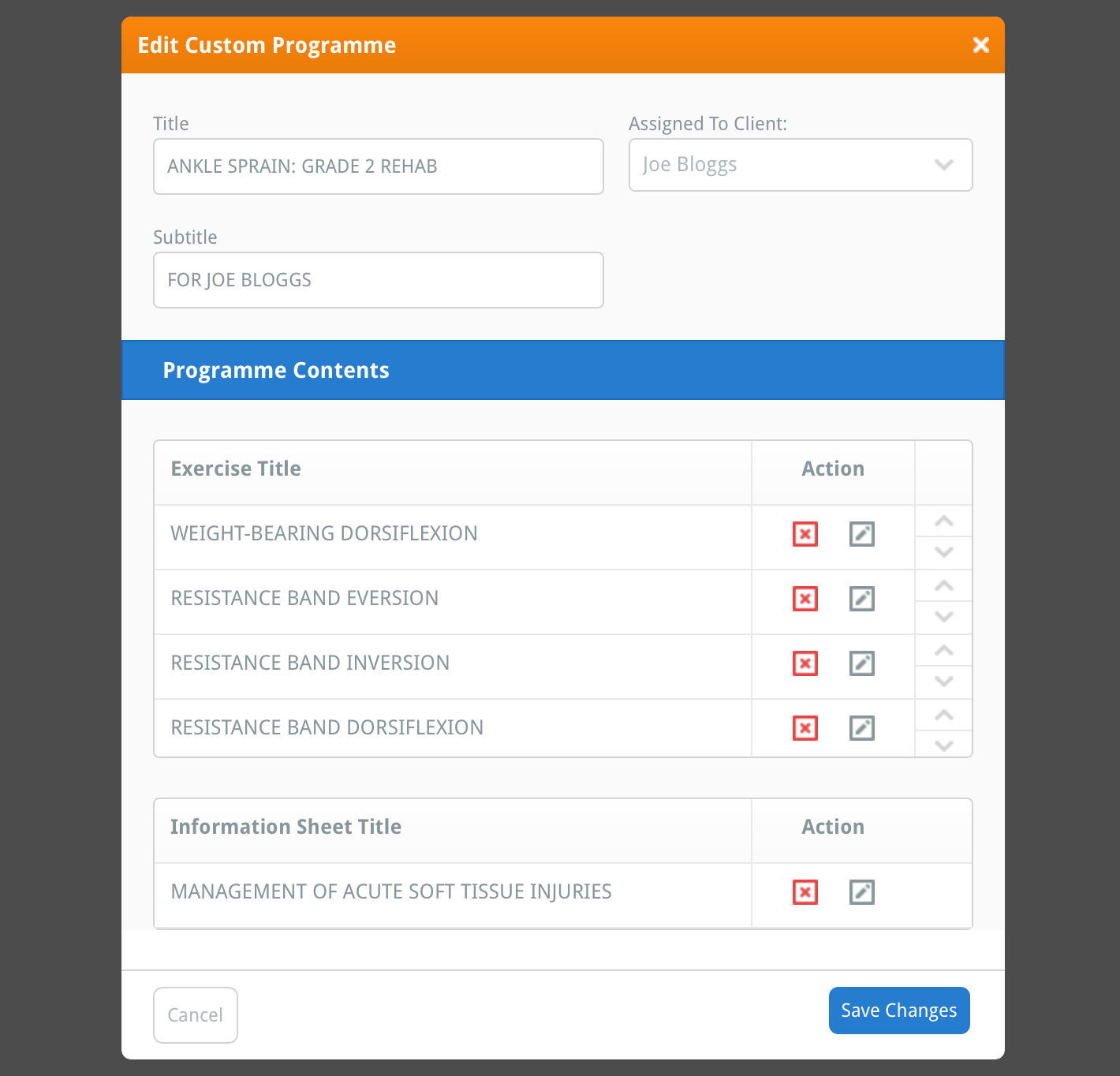
5. Αλλάξτε τον τίτλο, τον υπότιτλο και τον ανατεθειμένο πελάτη
Στο επάνω τμήμα του παραθύρου ΕΠΕΞΕΡΓΑΣΙΑΣ ΠΡΟΣΑΡΜΟΣΜΕΝΟΥ ΠΡΟΓΡΑΜΜΑΤΟΣ, μπορείτε να μετονομάσετε τον τίτλο του προγράμματός σας, τον υπότιτλο και σε ποιον από τους πελάτες σας έχει ανατεθεί το πρόγραμμα. Για να επεξεργαστείτε τους τίτλους του προγράμματος, απλά αντικαταστήστε τον τρέχοντα τίτλο και υπότιτλο με τους νέους σας τίτλους και στη συνέχεια κάντε κλικ στο μπλε κουμπί ΑΠΟΘΗΚΕΥΣΗ ΑΛΛΑΓΩΝ που βρίσκεται στο κάτω δεξί μέρος του παραθύρου.
Για να αλλάξετε τον πελάτη στον οποίο έχετε αναθέσει το πρόγραμμα, κάντε κλικ στο μενού επιλογής ΑΝΑΘΕΣΗ ΣΕ ΠΕΛΑΤΗ και επιλέξτε έναν διαφορετικό πελάτη. Ή, αν θέλετε να αποαναθέσετε το πρόγραμμα σε πελάτη (ώστε το προσαρμοσμένο πρόγραμμα σας να μην είναι πλέον ανατεθειμένο σε κανέναν), επιλέξτε την πρώτη επιλογή (Επιλέξτε Πελάτη) από το μενού επιλογής. Κάντε κλικ στο μπλε κουμπί ΑΠΟΘΗΚΕΥΣΗ ΑΛΛΑΓΩΝ που βρίσκεται στο κάτω δεξί μέρος του παραθύρου για να εφαρμοστούν οι αλλαγές σας.
σημείωση: Κάντε κλικ εδώ για να μάθετε περισσότερα σχετικά με την ανάθεση προγραμμάτων σε πελάτες και γιατί θα θέλατε να το κάνετε αυτό.
6. Επεξεργαστείτε τις ασκήσεις στο πρόγραμμά σας
Μπορείτε να επεξεργαστείτε, να αφαιρέσετε και να αναδιατάξετε ασκήσεις στα προσαρμοσμένα προγράμματά σας. Για να επεξεργαστείτε μια άσκηση, κάντε κλικ στο γκρι κουμπί ΕΠΕΞΕΡΓΑΣΙΑ ΑΣΚΗΣΗΣ που βρίσκεται στη στήλη ΕΝΕΡΓΕΙΕΣ.
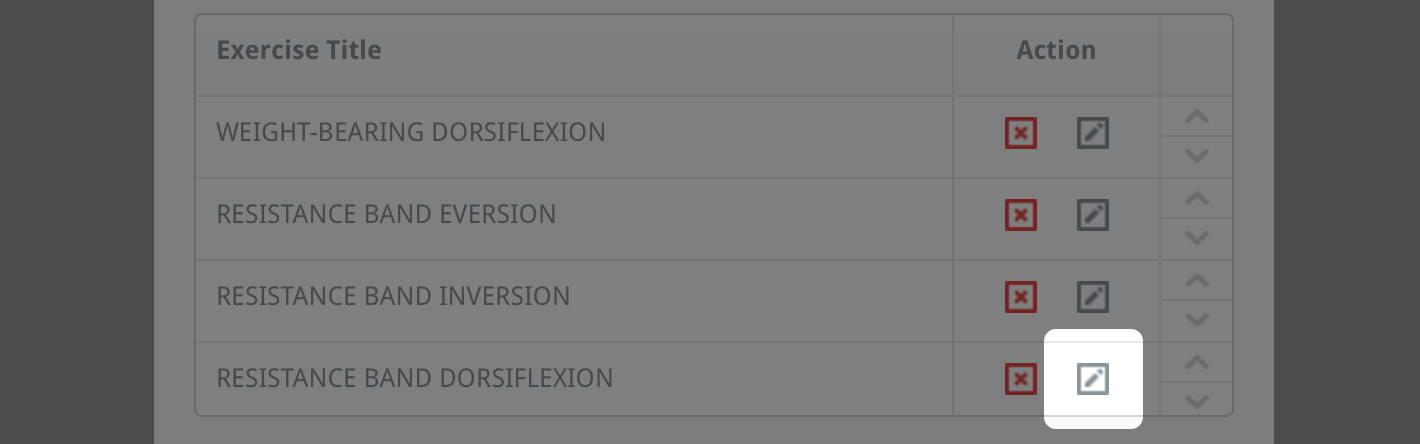
Αυτό θα ανοίξει το παράθυρο ΕΠΕΞΕΡΓΑΣΙΑΣ ΑΣΚΗΣΗΣ, όπου μπορείτε να προσαρμόσετε πλήρως την άσκηση σύμφωνα με τις προτιμήσεις σας. Αφού κάνετε τις αλλαγές σας, κάντε κλικ στο μπλε κουμπί ΑΠΟΘΗΚΕΥΣΗ ΑΛΛΑΓΩΝ στο κάτω μέρος του παραθύρου ΕΠΕΞΕΡΓΑΣΙΑΣ ΑΣΚΗΣΗΣ και στη συνέχεια κλείστε το παράθυρο.
Επαναλάβετε αυτό για κάθε άσκηση που θέλετε να επεξεργαστείτε.
Κάντε κλικ εδώ για να μάθετε περισσότερα σχετικά με την επεξεργασία ασκήσεων.
Για να αναδιατάξετε μια άσκηση στο προσαρμοσμένο πρόγραμμα σας, κάντε κλικ στο βέλος προς τα πάνω ('^') ή προς τα κάτω ('∨') της άσκησης που βρίσκεται στη δεξιά στήλη του πίνακα της άσκησης. Αυτό θα μετακινήσει το στοιχείο ένα θέση προς τα πάνω ή προς τα κάτω στο πρόγραμμα. Εναλλακτικά, σε υπολογιστή επιτραπέζιου, μπορείτε να κάνετε κλικ και σύρετε τη γραμμή του πίνακα της άσκησης και να την αποθέσετε στη θέση που επιθυμείτε.
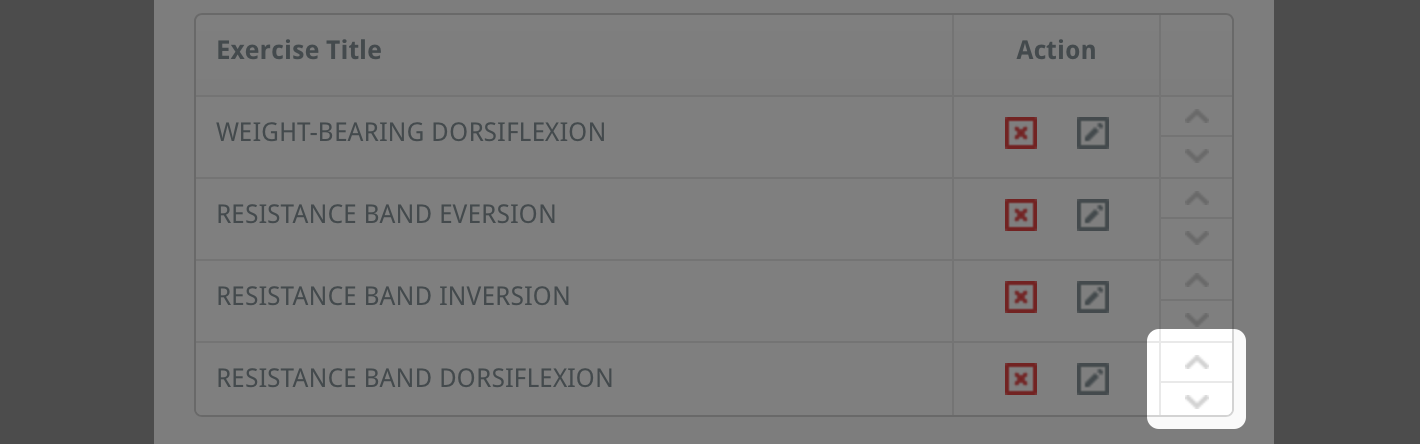
Για να αποθηκεύσετε τις αλλαγές που κάνατε στην τάξη των ασκήσεων στο προσαρμοσμένο πρόγραμμα σας, κάντε κλικ στο μπλε κουμπί ΑΠΟΘΗΚΕΥΣΗ ΑΛΛΑΓΩΝ στο κάτω μέρος του παραθύρου.
Για να αφαιρέσετε ένα στοιχείο από το προσαρμοσμένο πρόγραμμα, κάντε κλικ στο κόκκινο κουμπί ΔΙΑΓΡΑΦΗ ΣΤΕΛΟΥ που βρίσκεται στη στήλη ΕΝΕΡΓΕΙΕΣ. Θα εμφανιστεί ένα παράθυρο επιβεβαίωσης που θα σας ρωτά αν είστε σίγουροι ότι θέλετε να διαγράψετε αυτό το στοιχείο από το πρόγραμμα σας. Κάντε κλικ στο κουμπί ΔΙΑΓΡΑΦΗ. Η άσκηση έχει πλέον αφαιρεθεί από το προσαρμοσμένο πρόγραμμα σας.
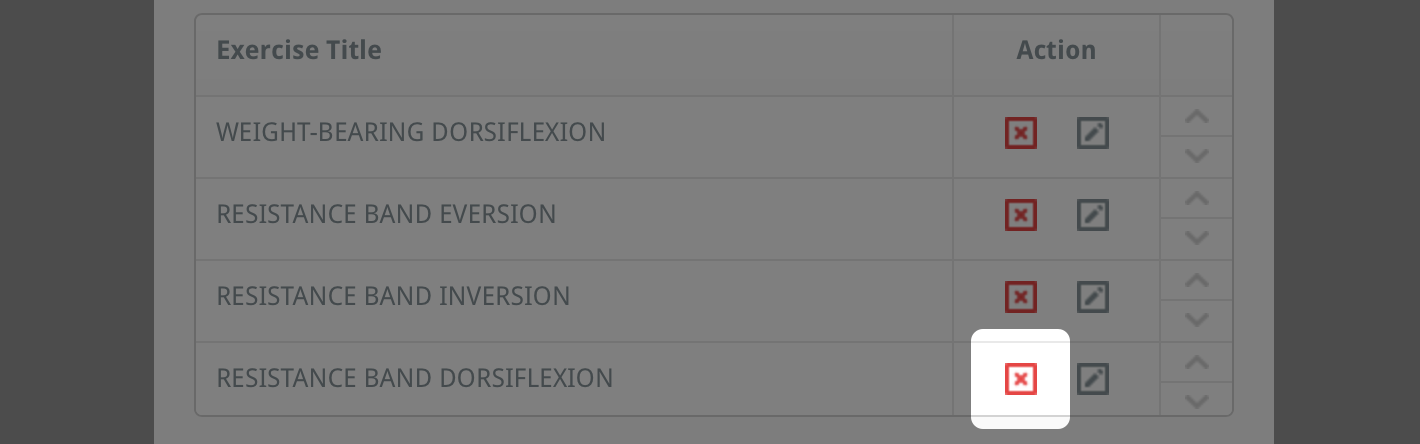
Μόλις είστε ικανοποιημένοι με τις αλλαγές που κάνατε στις ασκήσεις του προγράμματός σας, κάντε κλικ στο μπλε κουμπί ΑΠΟΘΗΚΕΥΣΗ ΑΛΛΑΓΩΝ που βρίσκεται στο κάτω δεξί μέρος του παραθύρου για να εφαρμοστούν οι αλλαγές σας.
7. Επεξεργαστείτε τους πίνακες πληροφόρησης στο πρόγραμμά σας
Μπορείτε να επεξεργαστείτε ή να αφαιρέσετε πίνακες πληροφόρησης στα προσαρμοσμένα προγράμματά σας. Για να επεξεργαστείτε έναν πίνακα πληροφόρησης, κάντε κλικ στο γκρι κουμπί ΕΠΕΞΕΡΓΑΣΙΑ ΠΙΝΑΚΑ ΠΛΗΡΟΦΟΡΗΣΗΣ που βρίσκεται στη στήλη ΕΝΕΡΓΕΙΕΣ.

Αυτό θα ανοίξει το παράθυρο ΕΠΕΞΕΡΓΑΣΙΑΣ ΠΙΝΑΚΑ ΠΛΗΡΟΦΟΡΗΣΗΣ, όπου μπορείτε να προσαρμόσετε πλήρως τον πίνακα πληροφόρησης σύμφωνα με τις προτιμήσεις σας. Αφού κάνετε τις αλλαγές σας, κάντε κλικ στο μπλε κουμπί ΑΠΟΘΗΚΕΥΣΗ ΑΛΛΑΓΩΝ στο κάτω μέρος του παραθύρου ΕΠΕΞΕΡΓΑΣΙΑΣ ΑΣΚΗΣΗΣ και στη συνέχεια κλείστε το παράθυρο.
Επαναλάβετε αυτό για κάθε πίνακα πληροφόρησης που θέλετε να επεξεργαστείτε.
Κάντε κλικ εδώ για να μάθετε περισσότερα σχετικά με την επεξεργασία πινάκων πληροφόρησης.
Για να αφαιρέσετε έναν πίνακα πληροφόρησης από το προσαρμοσμένο πρόγραμμα, κάντε κλικ στο κόκκινο κουμπί ΔΙΑΓΡΑΦΗ ΣΤΕΛΟΥ που βρίσκεται στη στήλη ΕΝΕΡΓΕΙΕΣ. Θα εμφανιστεί ένα παράθυρο επιβεβαίωσης που θα σας ρωτά αν είστε σίγουροι ότι θέλετε να διαγράψετε αυτό το στοιχείο από το πρόγραμμα σας. Κάντε κλικ στο κουμπί ΔΙΑΓΡΑΦΗ. Ο πίνακας πληροφόρησης έχει πλέον αφαιρεθεί από το προσαρμοσμένο πρόγραμμα σας.

Μόλις είστε ικανοποιημένοι με τις αλλαγές που κάνατε στους πίνακες πληροφόρησης του προγράμματός σας, κάντε κλικ στο μπλε κουμπί ΑΠΟΘΗΚΕΥΣΗ ΑΛΛΑΓΩΝ που βρίσκεται στο κάτω δεξί μέρος του παραθύρου για να εφαρμοστούν οι αλλαγές σας.
8. Προσθήκη νέων ασκήσεων και πινάκων πληροφόρησης στο προσαρμοσμένο πρόγραμμα σας
Μπορείτε να προσθέσετε νέες ασκήσεις και πίνακες πληροφόρησης στα προσαρμοσμένα προγράμματά σας. Για να το κάνετε αυτό, πρώτα κλείστε το παράθυρο ΕΠΕΞΕΡΓΑΣΙΑΣ ΠΡΟΣΑΡΜΟΣΜΕΝΟΥ ΠΡΟΓΡΑΜΜΑΤΟΣ κάνοντας κλικ στο κουμπί ΚΛΕΙΣΤΟ (το κουμπί 'x' στην επάνω δεξιά γωνία του παραθύρου).
Τώρα, αναζητήστε τις ασκήσεις και/ή τους πίνακες πληροφόρησης που θέλετε να προσθέσετε στο προσαρμοσμένο πρόγραμμα σας, χρησιμοποιώντας τις οθόνες ΑΝΑΖΗΤΗΣΗ ΑΣΚΗΣΕΩΝ και ΑΝΑΖΗΤΗΣΗ ΠΙΝΑΚΩΝ ΠΛΗΡΟΦΟΡΗΣΗΣ. Για να διαβάσετε περισσότερα σχετικά με την αναζήτηση ασκήσεων και πινάκων πληροφόρησης, κάντε κλικ στον κατάλληλο σύνδεσμο παρακάτω:
Αναζήτηση ασκήσεων
Αναζήτηση πινάκων πληροφόρησης
Μόλις εντοπίσετε την άσκηση και/ή τον πίνακα πληροφόρησης που θέλετε να προσθέσετε στο προσαρμοσμένο πρόγραμμα σας, κάντε κλικ στο κουμπί ΠΡΟΒΛΕΠΤΗ. Αυτό θα ανοίξει το μπλε παράθυρο ΠΡΟΒΛΕΠΤΗΣ ΑΣΚΗΣΗΣ ή ΠΡΟΒΛΕΠΤΗΣ ΠΙΝΑΚΑ ΠΛΗΡΟΦΟΡΗΣΗΣ. Κάντε κλικ στο μπλε κουμπί ΠΡΟΣΘΗΚΗ ΣΤΟ ΥΠΑΡΧΟΜΕΝΟ ΠΡΟΓΡΑΜΜΑ, που βρίσκεται στο κάτω δεξί μέρος του παραθύρου.
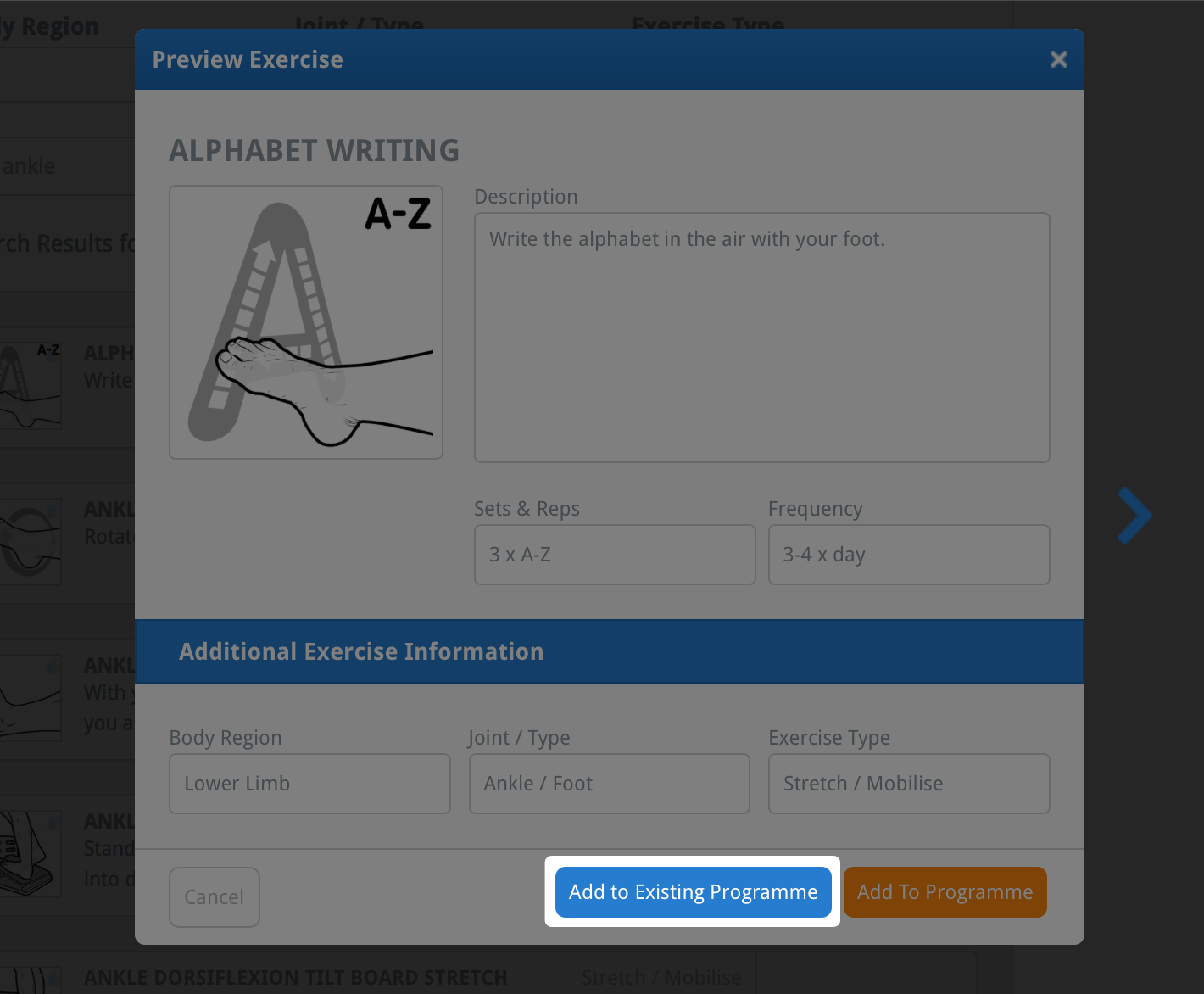
Αυτό θα ανοίξει το παράθυρο ΠΡΟΣΘΗΚΗ ΣΤΟ ΥΠΑΡΧΟΜΕΝΟ ΠΡΟΓΡΑΜΜΑ που περιέχει μια λίστα με όλα τα προσαρμοσμένα προγράμματά σας.
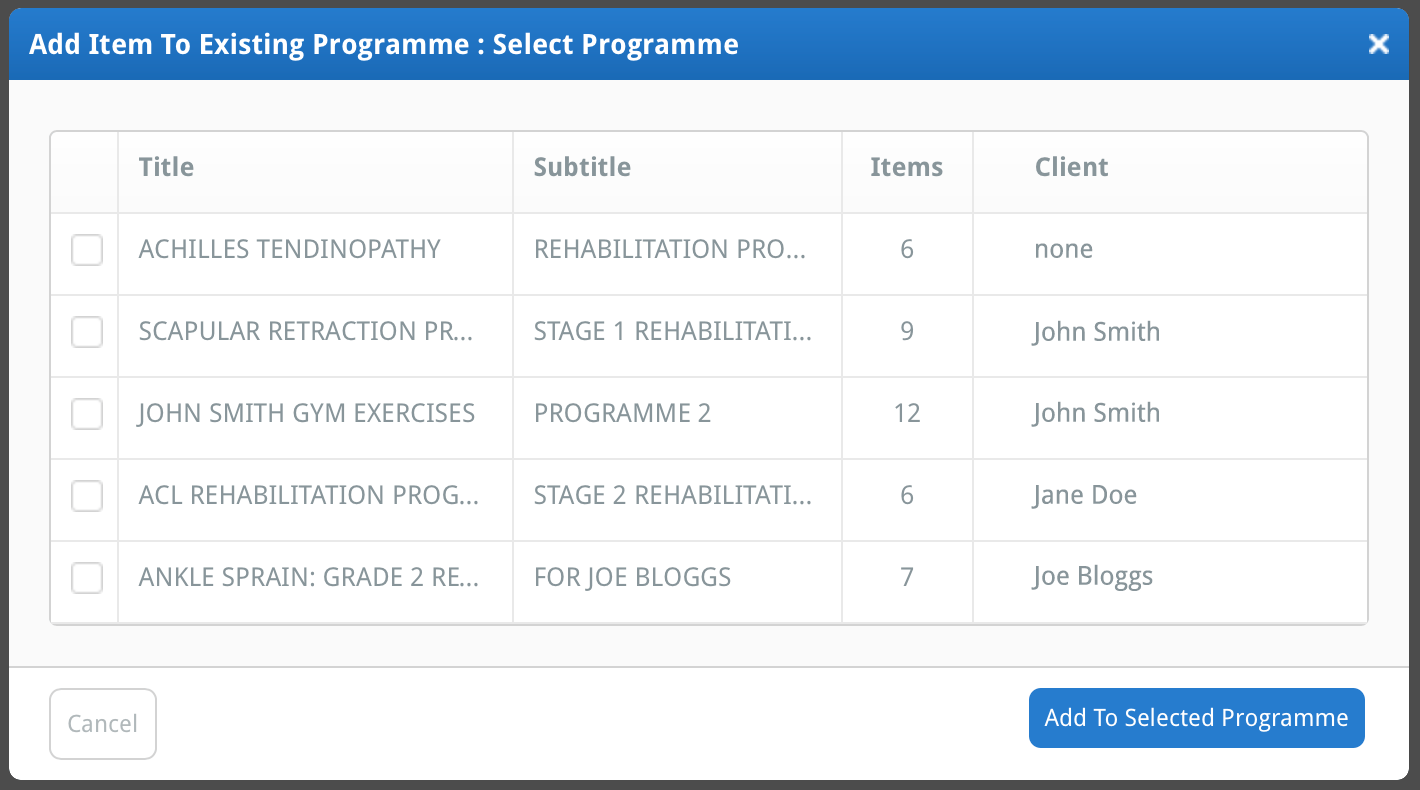
Επιλέξτε το πρόγραμμα στο οποίο θέλετε να προσθέσετε το στοιχείο επιλέγοντας το πλαίσιο επιλογής αριστερά από τον τίτλο του προγράμματος (ώστε να εμφανιστεί ένα σημάδι τσεκ μέσα στο πλαίσιο).
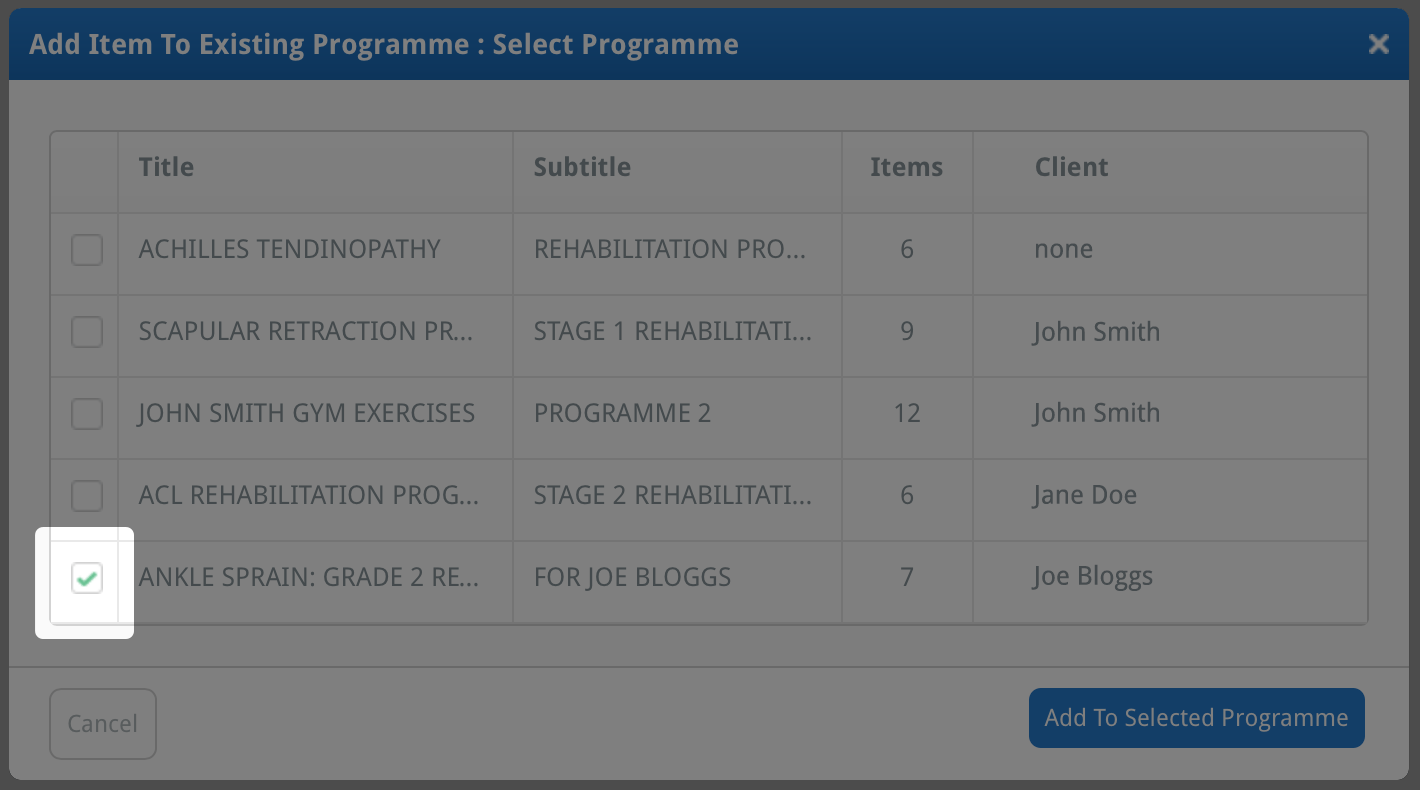
Τώρα, κάντε κλικ στο κουμπί ΠΡΟΣΘΗΚΗ ΣΤΟ ΕΠΙΛΕΓΜΕΝΟ ΠΡΟΓΡΑΜΜΑ. Η νέα άσκηση/πίνακας πληροφόρησης έχει πλέον προστεθεί στο υπάρχον προσαρμοσμένο πρόγραμμα σας.

Για να επεξεργαστείτε αυτό το πρόσφατα προστιθέμενο στοιχείο, εντοπίστε το προσαρμοσμένο πρόγραμμα σας και επεξεργαστείτε την άσκηση επαναλαμβάνοντας τα βήματα που εξηγούνται παραπάνω. Η πρόσφατα προστιθέμενη άσκηση (ή πίνακας πληροφόρησης) θα τοποθετηθεί ως το πρώτο στοιχείο στο προσαρμοσμένο πρόγραμμα σας.
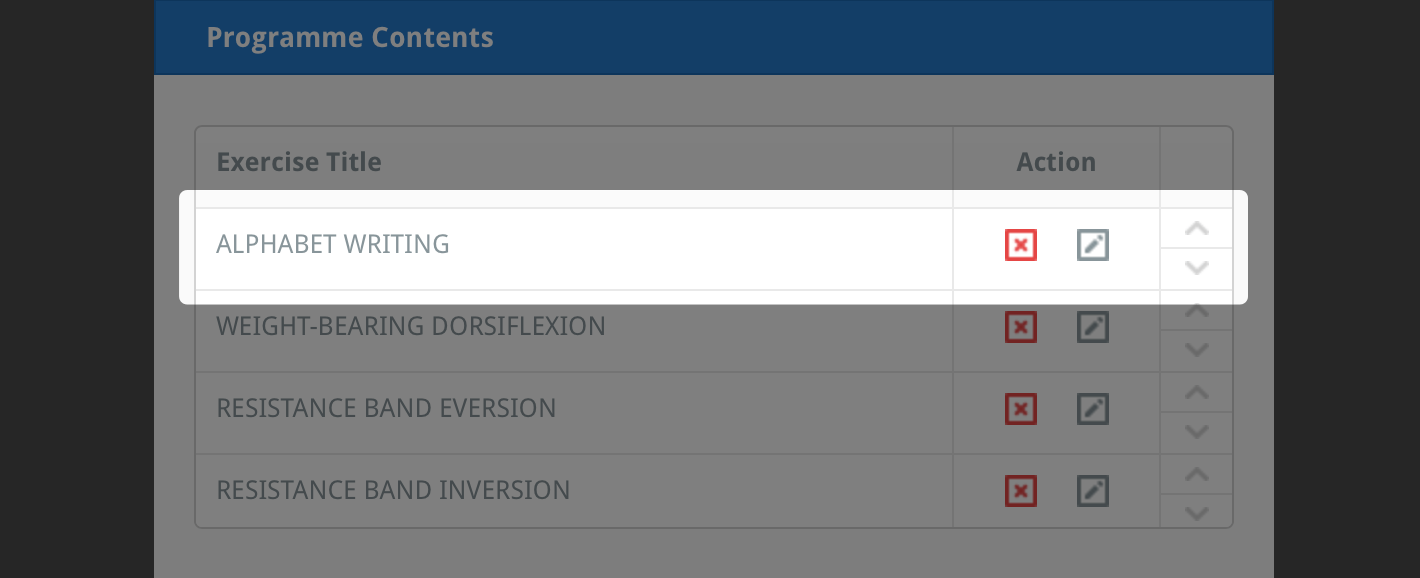
Για να διαβάσετε περισσότερες λεπτομερείς εξηγήσεις σχετικά με την επεξεργασία ασκήσεων και πινάκων πληροφόρησης, κάντε κλικ στον κατάλληλο σύνδεσμο παρακάτω:
Επεξεργασία μιας άσκησης
Επεξεργασία ενός πίνακα πληροφόρησης